Mac
- Télécharger Télécharger
- 1. Conseil sur conversion sur Mac+
-
- 1.1 Modifier lecteur video par defaut sur Mac
- 1.2 Convertisseur Vidéo gratuit Mac
- 1.3 Convertisseur vidéo pour ios Mac
- 1.4 8 meilleur convertisseurs sur Mac
- 1.5 Mac Lecteur de fichiers multimédia
- 1.6 Convertisseur MP3 en WAV Mac
- 1.7 Lecteur WSF Mac
- 1.8 Top 6 convertisseur de multimedia Mac
- 1.9 5 Lecteurs FLV Gratuits pour Mac
- 1.10 10 convertisseurs de vidéo pour Mac
- 1.11 10 Alternatives au Handbrake pour Mac
- 1.12 10 Télécharger youtube vidéo Mac
- 1.13 10 Download vlc Mac
- 1.14 Convertisseurs Vidéo Gratuits sur Mac
- 1.15 Ouvrir un fichier MD
- 1.16 Convertisseurs DPI
- 1.17 Convertisseurs SVG
- 2. Convertir fichiers sur Mac+
-
- 2.1 convertir tiff en jpeg Mac
- 2.2 Convertir PNG en JPG Mac
- 2.3 Convertir PPT en JPG sur Mac
- 2.4 WAV en MP3 Covnertisseur Mac
- 2.5 Convertisseur Youtube en MP3 Mac
- 2.6 Meilleurs convertisseur de fichiers pour Mac
- 2.7 Meilleurs convertisseur de vidéo pour Windows/Mac
- 2.8 Convertir une image en SVG
- 2.9 Convertir Ai en SVG
- 2.10 Convertir DMG en ISO
- 2.11 Copier un CD sur Mac
- 3. Lire vidéo / audio sur Mac+
-
- 3.1 Convertisseur FLAC Gratuit Mac
- 3.2 Convert AVCHD on Mac
- 3.3 Lecteur AVI pour Mac
- 3.4 Lecteur MKV pour Mac
- 3.5 Convertir MP4 en AVI sur Mac
- 3.6 Charger Sony Video sur Mac
- 3.7 Convertir MP4 sur DVD sous Mac
- 3.8 5 Lecteurs FLV Gratuits pour Mac
- 3.9 Lire des Formats Vidéo pour Mac
- 3.10 Gopro n'apparaît pas sur Mac
- 3.11 Changer le Lecteur Vidéo par Défaut
- 3.12 Lecteurs 4K pour Mac
- 3.13 Lecteur SWF sur Mac
- 3.14 Lecteurs Blu-ray gratuits pour Mac
- 3.15 Lire des fichiers MPEG-4
- 3.16 Ouvrir un fichier DMG
- 4. Autres outils vidéo sur Mac+
Convertisseur WebP et WebP : tout ce que vous devez savoir
Par Pierre Dubois • 2025-07-31 17:36:02 • Solutions prouvées
WebP est un fichier image. Même si cela semble différent, étant libre de droits, la plupart des applications et des navigateurs Web prennent déjà en charge le format et vous permettent d'ouvrir ces images de manière transparente comme toute autre photo se trouvant sur votre ordinateur ou disponible en ligne. Cependant, si les fichiers avec l'extension *.webp sont toujours inaccessibles par votre système d'exploitation ou le navigateur Web ou qu'aucune application ne peut reconnaître le format, vous avez besoin d'un convertisseur WebP efficace capable de convertir les images en un format commun pour vous. Cela dit, vous apprendrez ici tout sur le format WebP et comment vous pouvez changer les images WebP en des types de fichiers plus généraux et globalement acceptables comme JPG ou PNG au cas où votre ordinateur, navigateur Internet ou un traitement d'image l'application ne les reconnaît pas.
- Partie 1. Qu'est-ce que le format WebP
- Partie 2. Meilleur convertisseur WebP pour convertir WebP en image/image (JPG/PNG) en quelques étapes simples
- Partie 3. Comment convertir WebP en image (JPG/PNG) en ligne
Partie 1. Qu'est-ce que le format WebP
Les fichiers WebP utilisent l'extension *.webp. Développé par On2 Technologies et basé sur le concept de codec vidéo VP8 qui est principalement utilisé pour les fichiers WebM, WebP est un format photo libre de droits publié par Google pour les images de qualité à la fois avec et sans perte. WebP utilise un algorithme de compression prédictif où chaque pixel prédit automatiquement la couleur de son pixel adjacent en fonction des blocs environnants. Cela élimine le besoin d'avoir des données redondantes dans une image, et les espaces sont remplis avec plusieurs copies d'un seul pixel, ou avec les valeurs de différence calculées à partir des valeurs redondantes.
En raison de cette approche, la taille des fichiers WebP est relativement petite, et c'est pourquoi ces photos sont principalement utilisées dans les pages Web car elles se chargent plus rapidement sur le navigateur et consomment de la bande passante Internet.
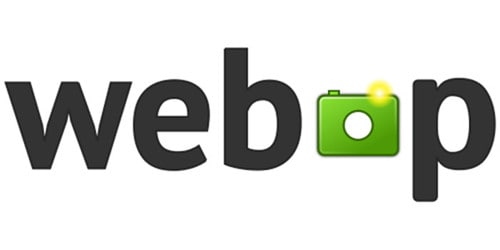
Partie 2. Meilleur convertisseur WebP pour convertir WebP en image/image (JPG/PNG) en quelques étapes simples
Parmi toutes les applications présentes sur le marché, au moment de la rédaction de cet article, Wondershare UniConverter (à l'origine Wondershare Video Converter Ultimate) est de loin le meilleur pour convertir une image WebP dans votre format préféré tel que JPG, PNG, etc. Disponible pour les ordinateurs Mac et Windows, Wondershare UniConverter est considéré comme le meilleur car, en plus d'être un convertisseur d'image pour l'extension WebP, il possède également de nombreuses autres fonctions telles qu'un enregistreur d'écran, un éditeur vidéo, un convertisseur vidéo en audio et vidéo en vidéo, un graveur de média optique et bien plus encore.
 Wondershare UniConverter - Votre boîte à outils vidéo complète</h3 >
Wondershare UniConverter - Votre boîte à outils vidéo complète</h3 >

- Convertissez les fichiers Webp au format de fichiers PNG, JPG, BMP en quelques étapes simples sans perte de qualité.
- Prend en charge plus de 1 000 formats, y compris MP4/MOV/AVI/MKV/MP3/WAV/M4A/M4B et plus pour convertir des fichiers vidéo/audio dans n'importe quel format sur Mac.
- Téléchargez des vidéos à partir de plus de 1 000 sites Web populaires comme YouTube en collant simplement des URL.
- Gravez des vidéos sur un DVD lisible avec un modèle de DVD gratuit attrayant et faire une copie sur Mac.
- Transférez des fichiers multimédias de Mac vers des appareils iPhone/iPad/Android sans perte de qualité.
- Boîte à outils avec fonctions d'éditeur de métadonnées multimédia, de compresseur vidéo, d'enregistreur d'écran, de copie de DVD, etc.
- OS pris en charge : macOS 11 Big Sur, 10.15 (Catalina), 10.14, 10.13, 10.12, 10.11, 10.10, 10.9, 10.8, 10.7, 10.6, Windows 10/8/7/XP/Vista.
Vous pouvez apprendre à utiliser Wondershare UniConverter comme convertisseur WebP en suivant les instructions ci-dessous :
Étape 1 Ouvrez le convertisseur d'images et importez l'image WebP.
Démarrez Wondershare UniConverter sur votre ordinateur (peu importe qu'il soit sous Windows ou Mac car l'interface des deux variantes est presque identique), accédez à la vignette Boîte à outils en haut, cliquez sur Convertisseur d'image dans la fenêtre suivante, cliquez sur +Ajouter des fichiers sur l'icône Convertisseur d'images qui s'affiche, et à l'aide de la boîte Ouvrir, importez l'image WebP dans le logiciel.
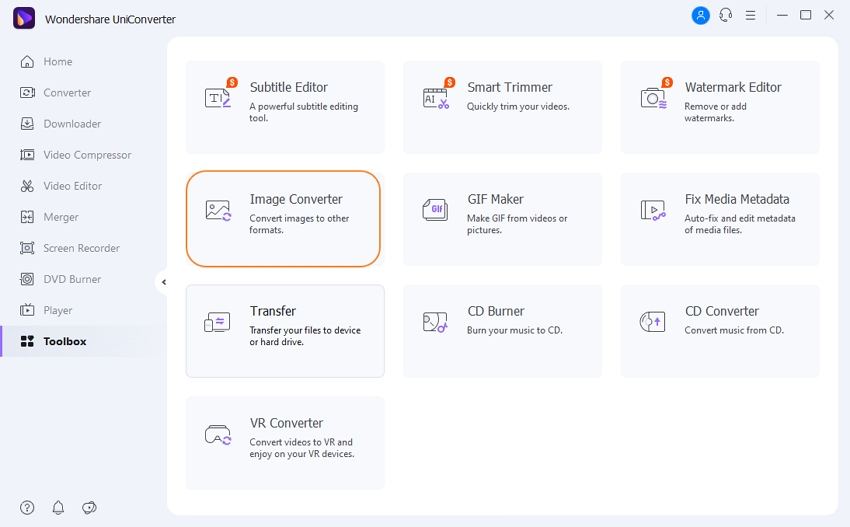
Étape 2 Sélectionnez l'extension de sortie.
Cliquez et ouvrez le menu Convertissez toutes les images en dans le coin supérieur droit de la zone Convertisseur d'images, et choisissez le format vers lequel vous souhaitez convertir l'image WebP.
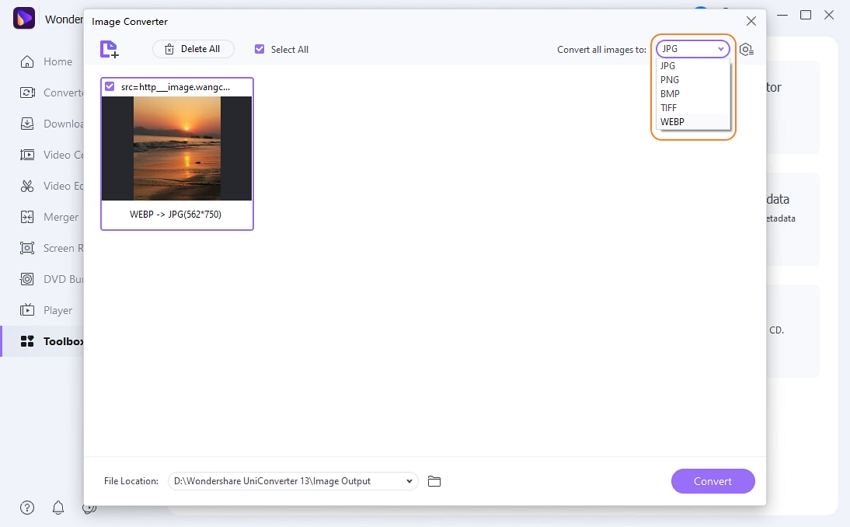
Étape 3 Convertir l'image.
Choisissez un dossier de destination dans le champ Sortie en bas, assurez-vous que l'image WebP est sélectionnée et cliquez sur Convertir dans le coin inférieur droit pour convertir le fichier WebP au format que vous avez sélectionné.
Conclusion
Même si les images WebP occupent moins d'espace de stockage en raison du taux de compression élevé et prédictif, votre navigateur Web ou un programme informatique peut parfois ne pas reconnaître ces fichiers. Vous aurez peut-être besoin d'une application tierce supplémentaire, très probablement capable de lire l'extension WebP et suffisamment efficace pour convertir les photos dans un format différent et plus courant tel que JPG, PNG, BMP, etc. C'est là que les deux programmes, à savoir Wondershare UniConverter et Wondershare Online UniConverter, prennent en charge non seulement plus de 1000 formats différents, et ils sont 30 fois plus rapides par rapport à d'autres outils de ce type lorsqu'il s'agit de convertir les fichiers.
Pierre Dubois
staff Éditeur